Excel: используйте влево, чтобы извлечь текст перед запятой
Вы можете использовать следующую формулу с функциями ВЛЕВО и НАЙТИ , чтобы извлечь весь текст до того, как в некоторых ячейках Excel встретится запятая:
=LEFT( A2 , FIND(",", A2 )-1)
Эта конкретная формула извлекает весь текст из ячейки A2 , который появляется перед первой запятой.
Следующий пример показывает, как использовать эту формулу на практике.
Пример: использование LEFT для извлечения текста перед запятой
Предположим, у нас есть следующий список в Excel, который содержит краткое описание различных баскетболистов, включая их команду, позицию и рейтинг:
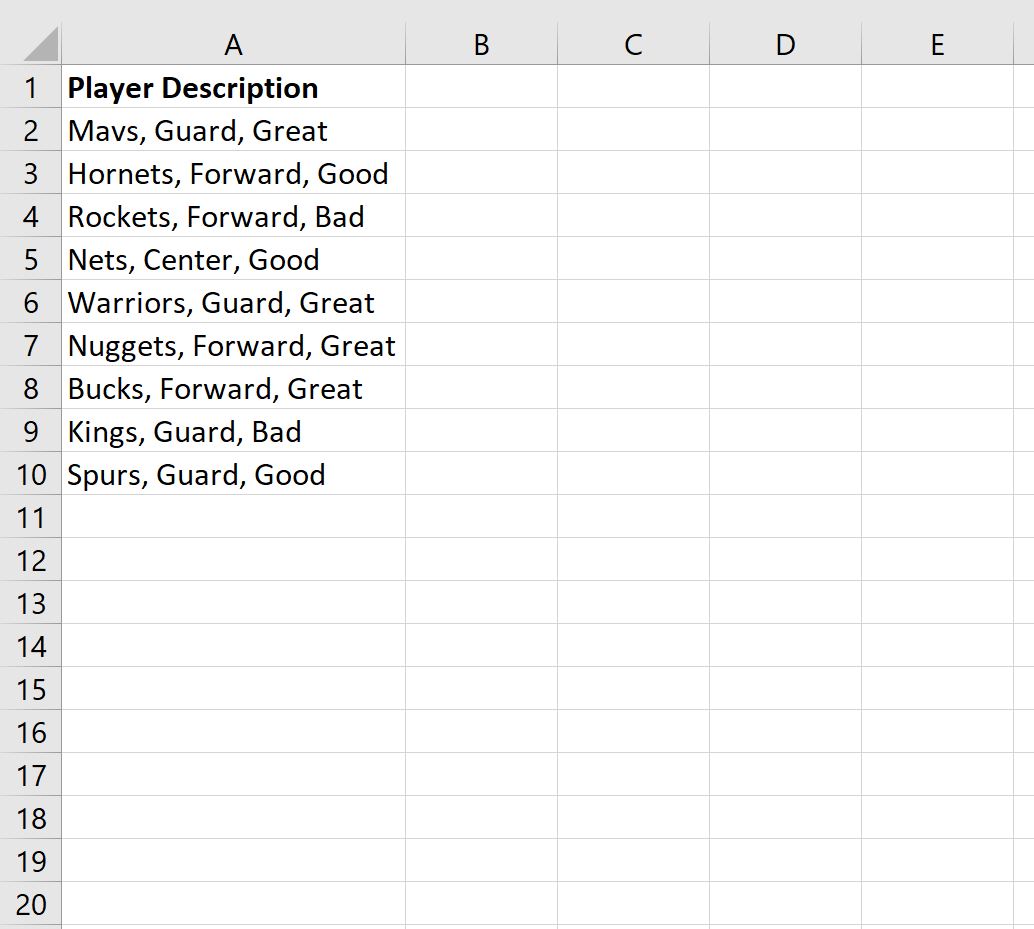
Теперь предположим, что мы хотим извлечь только название команды для каждого игрока.
Для этого мы можем использовать следующую формулу с функциями ВЛЕВО и НАЙТИ в Excel, чтобы извлекать текст из левой части каждой ячейки до тех пор, пока не встретится запятая:
=LEFT( A2 , FIND(",", A2 )-1)
Мы можем ввести эту формулу в ячейку B2, затем щелкнуть и перетащить эту формулу в каждую оставшуюся ячейку в столбце B:
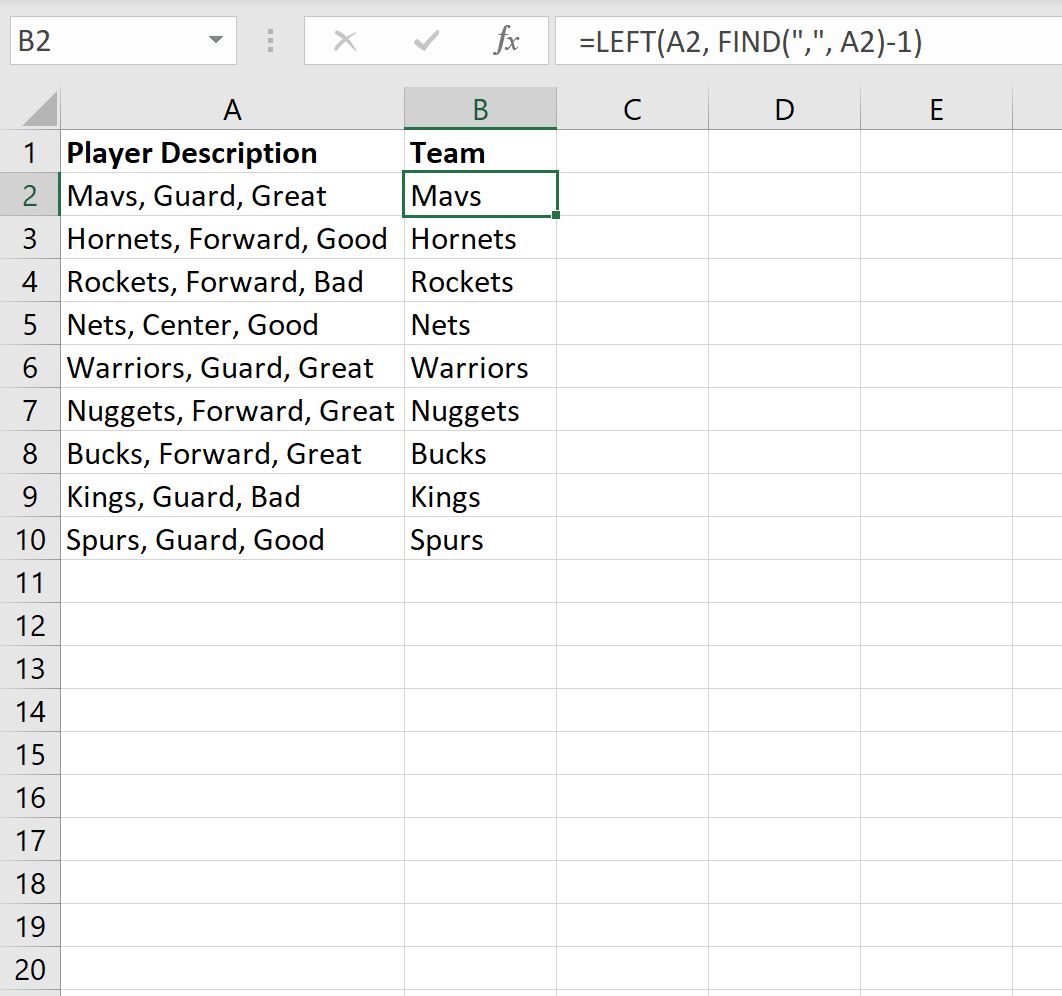
В столбце B теперь отображается только название команды каждого игрока из столбца A.
Обратите внимание: если в столбце «Описание игрока» не найдена запятая, формула вернет #ЗНАЧЕНИЕ! поэтому.
Чтобы вернуть другое значение, просто используйте функцию ЕСЛИОШИБКА() .
Например, мы можем использовать следующую функцию ЕСЛИОШИБКА() , чтобы вернуть «Нет запятой», если в описании данного игрока запятая не найдена:
=IFERROR(LEFT( A2 , FIND(",", A2 )-1), "No order")
На следующем снимке экрана показано, как использовать эту формулу на практике:
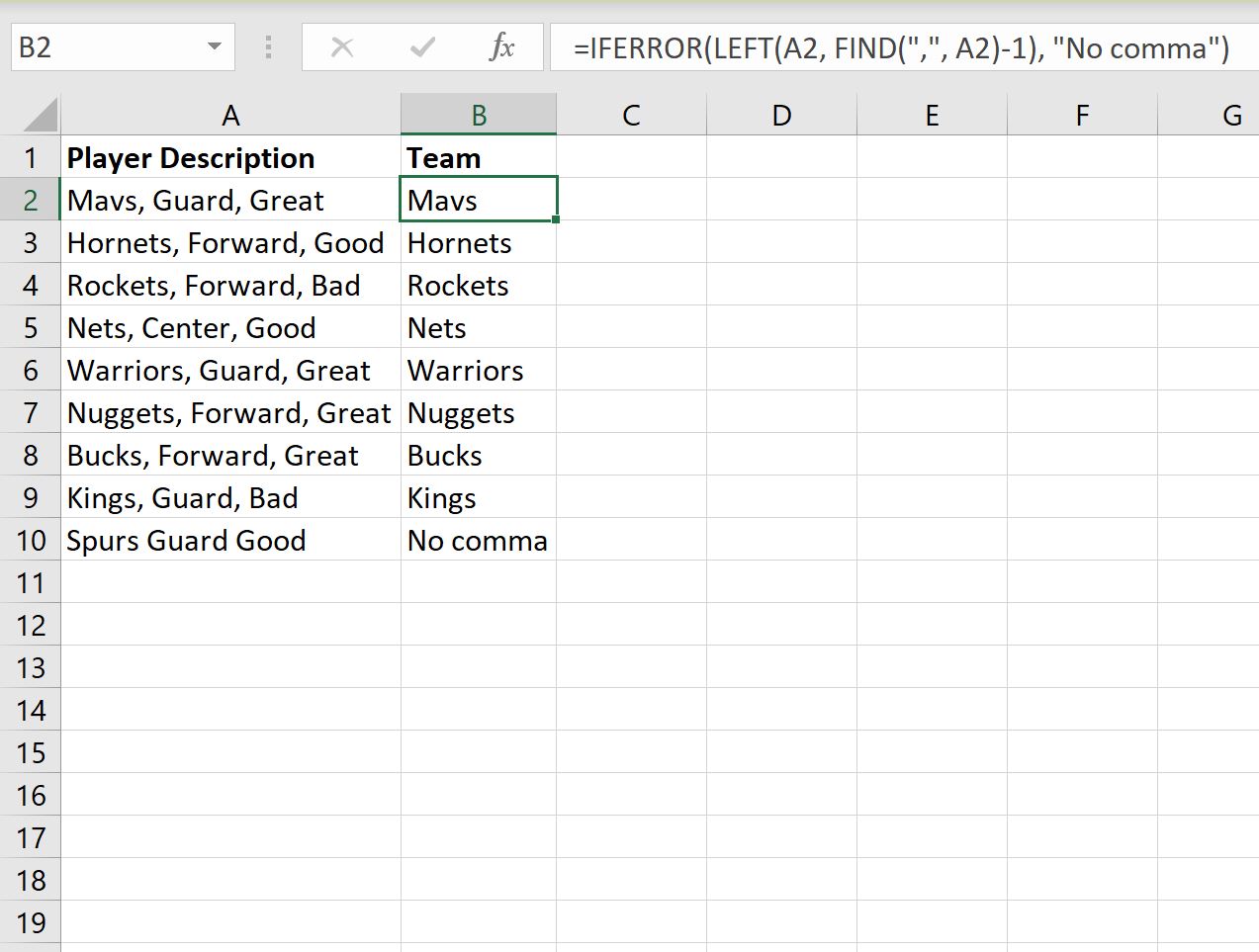
Обратите внимание, что вы также можете вернуть другое значение, просто заменив «Без запятой» другим значением в функции ЕСЛИОШИБКА() .
Дополнительные ресурсы
В следующих руководствах объясняется, как выполнять другие распространенные задачи в Excel:
Excel: как использовать функцию MID для завершения строки
Excel: как использовать функцию MID для строк переменной длины
Excel: как удалить первые 3 символа из строки